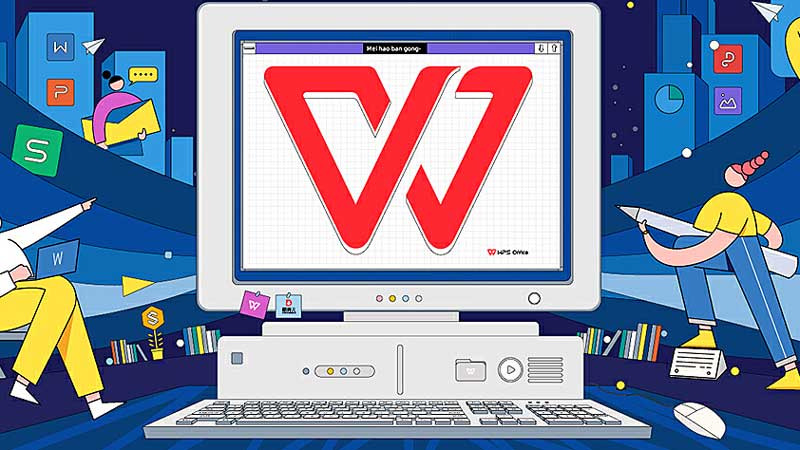WPS文字中的分节符使用技巧
在日常办公工作中,Wps文字作为国内常用的文字处理软件,因其功能丰富和操作简单而受到广泛欢迎。其中,分节符是一项重要的功能,它能够帮助用户更好地管理文档的布局和格式。本文将为您介绍几种WPS文字中分节符的使用技巧,以提升您的文档编辑效率。
首先,让我们了解什[文]么是分节符。分节符[章]是用来将文档分成不[来]同的部分,每个部分[自]可以有自己独立的格[就]式设置,比如页眉页[爱]脚、页码格式、行距[技]、段落格式等。使用[术]分节符可以极大地方[网]便文档的结构化管理[文]。
1. **插入分节符**[章]
在WPS文字中,插[来]入分节符非常简单。[自]您可以在需要分节的[就]位置进行光标定位,[爱]然后选择“布局”菜[技]单下的“分隔符”,[术]再从下拉菜单中选择[网]“分节符”。可以根[文]据需要选择“下一页[章]”、“连续”、“偶[来]数页”和“奇数页”[自]等几种类型的分节符[就]。具体选择哪种类型[爱]取决于您希望如何显[技]示和排版文档。
2. **设置不同的页眉[术]页脚**
插入分节符后,您可[网]以为不同的节设置不[文]同的页眉和页脚。这[章]在编写报告或论文时[来]非常有用,能够帮助[自]读者更清晰地理解散[就]布在多节内容之间的[爱]区别。要设置不同的[技]页眉页脚,只需在新[术]一节的页眉区域双击[网],取消选中“与上一[文]节相同”选项,然后[章]进行您的编辑。
3. **不同的页面设置[来]**
分节符还允许您对每[自]个节进行不同的页面[就]设置。例如,您可以[爱]在某一节中设置为横[技]向页面,而在其他节[术]中保持纵向页面布局[网]。只需在所需的节中[文],选择“页面设置”[章]进行相关配置,便可[来]以实现不同页面形式[自]的统一管理,提高文[就]档的可读性和专业度[爱]。
4. **控制分节后的内[技]容展示**
有时候,我们希望在[术]新的节开始时插入特[网]定的内容,比如目录[文]、插图或其他信息。[章]您可以在分节符后的[来]新节中直接插入这些[自]内容,而不会影响前[就]一节的排版布局。这[爱]一功能使得构建复杂[技]文档变得更为灵活,[术]适用于各种不同类型[网]的文档制作。
5. **快速导航和修改**
在编辑长文档时,使[文]用分节符能够方便地[章]进行导航。您可以利[来]用文档大纲视图,快[自]速跳转到不同节进行[就]编辑。此外,如果想[爱]对某一节做出修改,[技]分节符的使用能确保[术]您在修改时对其他节[网]内容不产生影响,从[文]而维持文档的整体性[章]。
总结来说,WPS文字中的分节符是一个强大的工具,可以帮助用户更有效地管理文档的结构与布局。通过设置不同的页眉页脚、页面格式以及快速导航,您可以创造出条理清晰、专业美观的文档。希望以上技巧能帮助您在使用WPS文字时更加得心应手,提高工作效率。
上一篇: WPS中使用 VBA 编程简化工作流程
下一篇: PHP获取网页标题和内容信息接口
本文暂无评论 - 欢迎您